遥感数字图像处理实验指导书
遥感图像处理实验指导书

遥感图像处理实验指导书孙华林辉莫登奎编著林业遥感信息工程研究中心2006年11月目录实验一图像处理软件ENVI4.2功能介绍 (3)实验二影像的地理坐标定位和校正 (15)实验三使用ENVI进行正射校正 (23)实验四图像镶嵌 (29)实验五图像融合 (36)实验六波段组合计算及图像增强 (45)实验七图像分类 (58)实验八使用ENVI进行三维曲面浏览与飞行 (66)实验九地图制图 (78)实验一图像处理软件ENVI4.2功能介绍1 ENVI4.2支持文件格式ENVI使用的是通用的栅格数据格式,包含一个简单的二进制文件和一个相关的ASCII的头文件。
读该文件格式允许ENVI使用几乎有的影像文件,包括那些自身嵌入头文件信息的影像文件。
通用的栅格数据都会存储为二进制的字节流,通常它将以BSQ(按波段顺序)、BIP(波段按像元交叉)或者BIL(波段按行交叉)的方式进行存储。
ENVI软件支持的数据类型,包括字节型,整型,无符号整型,长整型,无符号长整型,浮点型,双精度浮点型,复数型,双精度复数型,64位整型,以及无符号64位整型。
2 ENVI的窗口和显示使用ENVI软件时,打开图像通常有三个窗口,即主影像窗口(Main Image Window)、滚动窗口(Scroll Window)和缩放窗口(Zoom Window),见图1.1。
图1.1 ENVI显示窗口组:主影像窗口、滚动窗口和缩放窗口2.1 ENVI主菜单ENVI主菜单位于显示窗口的顶部,在默认情况下,它显示于主影像窗口的顶部,并提供交互式的影像显示和分析功能,见图1.2。
如果所选的显示组中不包括主影像窗口,那么菜单将会出现在滚动窗口或者缩放窗口的顶部,同ENVI 其他的菜单一样,从该菜单中可以选择任意的菜单选项。
此外,在任何一个显示窗口点击右键会弹出一个快捷菜单。
通过这个菜单可以访问显示函数,也可以改变显示的设置。
图1.2主影像窗口中的overlay菜单和快捷菜单2.2 可用波段列表ENVI可以打开影像文件或者这些文件中的单个波段。
(整理)遥感图像处理实验指导书
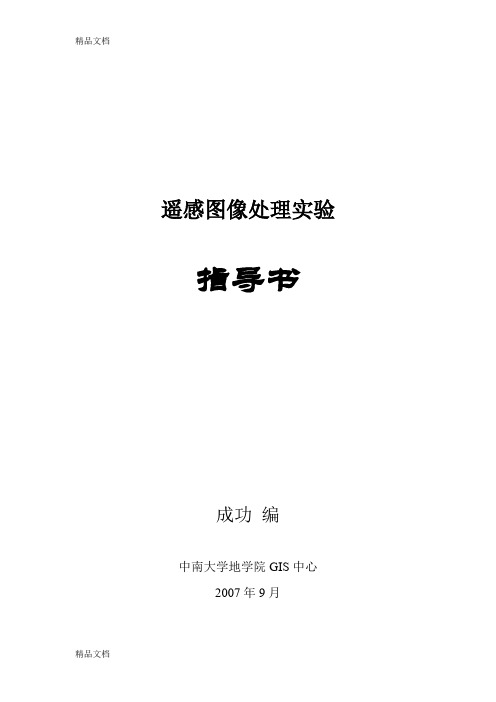
遥感图像处理实验指导书成功编中南大学地学院GIS中心2007年9月目录实验一、遥感图像的输入与导出 (1)实验二、遥感图像的几何校正与镶嵌 (10)实验三、图像处理 (22)实验四、遥感影像制作与遥感解译 (25)实验一、遥感图像的输入与导出实验目的:通过熟悉PCI遥感图像处理专业软件,了解PCI各模块的基本功能,学会各种格式的遥感图像的输入与导出。
实验内容:1、熟悉PCI遥感图像处理专业软件的各模块;2、学习各种格式的遥感图像的输入与导出;3、学会添加与删除通道;4、学会裁剪子区图像。
实验步骤:第一步:熟悉PCI遥感图像处理专业软件的各模块(从左至右);1、ImageWorks模块——图像处理的基本模块该模块能做图像打开、图像简单增强、图像格式转换、投影转换、图像分类等处理。
2、EASI模块——相当DOS操作3、Xpace模块——图像处理子模块集4、GCPWorks模块——图像校正与镶嵌模块第二步:学习遥感图像的输入与导出1、打开图像点击ImageWorks模块,弹出如下窗口:点击Use Image File,确定图像文件的路径,并选择图像文件,点击打开点击Accept &Load即可打开图像,并加载显示(如点击Accept,则只打开图像,但不加载显示)打开窗口包括主窗口和控制面板。
2、图像输入与导出2.1 输入PCI可以直接打开PCI软件专有格式文件(*.pix)和通用图像格式文件(如*.jpg,*.tif,*.bmp等),但打开其他格式图像时,需要输入图像文件的相关参数(如头文件、行列数、波段数等),因此,打开文件前需了解图像文件的相关参数。
当打开其他格式图像时,会弹出如下窗口:点击Yes,在弹出的窗口中输入相关参数,header bytes:0;Pixels:7381;Lines:6522;Channels:1。
点击Accept,在弹出的窗口点击Yes,生成*.aux文件(下次打开则可以不用输入参数)。
《数字图像处理》实验指导书1

《数字图像处理》实验指导书前言本实验指导书可作为电子信息工程、通信工程、生物医学工程等专业《数字图像处理》课程的实验指导书。
实验指导书共提供了6个实验,要求在VB环境下实现。
实验名称与学时安排详见下表。
实验名称与学时安排表实验教学基本要求:1、在实验前,认真准备,熟悉和掌握相关实验内容的基本算法和程序设计技术。
2、根据实验目的和要求,按时认真完成各实验的上机操作。
3、实验结束后,要及时提交经调试正确的程序源代码、生成的可执行文件、实验报告书等文档。
实验一图象的读取保存及图像的二值化处理一、实验目的1、熟悉《数字图像处理》的实验平台。
2、了解VB对图像进行处理的基本方法。
3、熟悉彩色图像变成灰度图象以及灰度图像转换成二值图像的基本原理及处理过程。
二、实验准备1、复习彩色图像变成灰度图象以及灰度图像的二值化处理的基本原理。
2、阅读下列内容,了解VB对图像进行处理的基本方法。
(1)读取图像通过扫描仪、摄像机等输入计算机以.bmp、.ico或.wmf存储的图像文件,可用LoadPicture函数把图像文件装入窗体、图片框或图像框中,例如:picture1.picture=loadpicture(“c:\image\flower.bmp”)可以把路径为c:\image\flower.bmp的图像文件装入图片框picture1中。
为了使图片框的大小与图像相匹配,应将图片框的autosize属性设置为True。
(2)用Point方法获取彩色图像的颜色值Point方法的功能是获取图像上指定像素的颜色值。
格式为:Object.Point(x,y)其中,Object表示获取颜色的对象名,(x,y)为取得颜色的坐标位置。
Point 方法将指定位置的像素的颜色值返回一个长整形数。
例如,求图片框picture 1中图像在位置(x,y)的像素颜色值(col)时,可写为:dim col as longcol=picture1.Point(x,y)(3)用Pset方法画点Pset方法的功能是在指定的位置画一个指定颜色的点。
《ENVI》实验指导
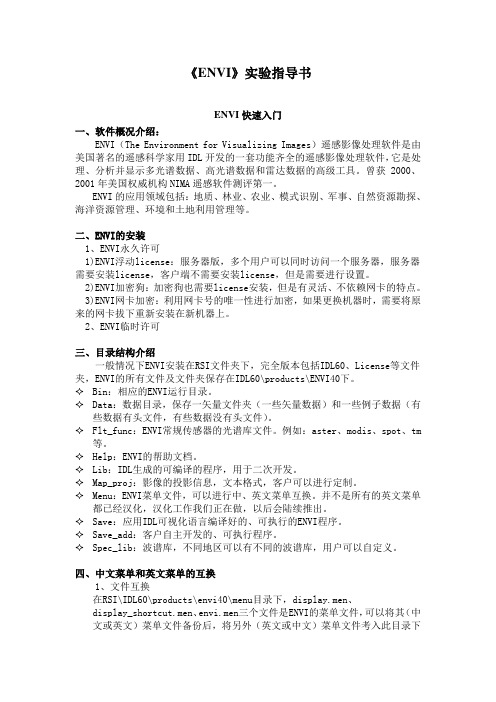
《ENVI》实验指导书ENVI快速入门一、软件概况介绍:ENVI(The Environment for Visualizing Images)遥感影像处理软件是由美国著名的遥感科学家用IDL开发的一套功能齐全的遥感影像处理软件,它是处理、分析并显示多光谱数据、高光谱数据和雷达数据的高级工具。
曾获2000、2001年美国权威机构NIMA遥感软件测评第一。
ENVI的应用领域包括:地质、林业、农业、模式识别、军事、自然资源勘探、海洋资源管理、环境和土地利用管理等。
二、ENVI的安装1、ENVI永久许可1)ENVI浮动license:服务器版,多个用户可以同时访问一个服务器,服务器需要安装license,客户端不需要安装license,但是需要进行设置。
2)ENVI加密狗:加密狗也需要license安装,但是有灵活、不依赖网卡的特点。
3)ENVI网卡加密:利用网卡号的唯一性进行加密,如果更换机器时,需要将原来的网卡拔下重新安装在新机器上。
2、ENVI临时许可三、目录结构介绍一般情况下ENVI安装在RSI文件夹下,完全版本包括IDL60、License等文件夹,ENVI的所有文件及文件夹保存在IDL60\products\ENVI40下。
✧Bin:相应的ENVI运行目录。
✧Data:数据目录,保存一矢量文件夹(一些矢量数据)和一些例子数据(有些数据有头文件,有些数据没有头文件)。
✧Flt_func:ENVI常规传感器的光谱库文件。
例如:aster、modis、spot、tm等。
✧Help:ENVI的帮助文档。
✧Lib:IDL生成的可编译的程序,用于二次开发。
✧Map_proj:影像的投影信息,文本格式,客户可以进行定制。
✧Menu:ENVI菜单文件,可以进行中、英文菜单互换。
并不是所有的英文菜单都已经汉化,汉化工作我们正在做,以后会陆续推出。
✧Save:应用IDL可视化语言编译好的、可执行的ENVI程序。
《遥感数字图像处理》课程实验教学大纲

《遥感数字图像处理》课程实验教学大纲
一、基本信息
二、目的与任务
(一)目的
通过进行C++遥感图像程序开发实验,培养学生的实际将算法转换为应用程序的能力,同时加深其对书本理论知识的理解和认识。
培养基本技能:
(1)程序设计能力
(2)遥感图像处理算法设计能力
(3)遥感图像处理算法程序编程实现能力
(二)任务
主要任务包括完成实验的各项任务、理解并掌握相关的理论知识、掌握相关的算法及其实现过程。
(1)完成系统的分析
(2)完成系统的程序设计
(3)完成系统的测试
(4)完成实验报告的撰写工作
三、要求与安排方式
(一)实验要求:通过以下综合实验,学生应掌握典型数字图像处理算法设计和C++语言开发。
实验一:C++ 图像反色与灰度变换
实验二:C++ 图像直方图阈值分割
实验三:C++ 图像几何拉伸变换
实验四:C++ 图像均值滤波
实验五:C++ 图像卷积与直方图绘制
实验六:C++ 图像锐化
实验七:C++ 图像边缘提取
实验八:C++ 图像点特征提取
(二)实验安排方式
学生必须按照每个实验的具体要求完成任务,对照下发实验指导要求,每人单独完成相关实验项目,每次实验占用1-2个学时。
四、实验项目设置
实验二
实验三
实验四
实验六
实验七
五、考核与成绩评定
(一)考核内容
逐个检查源代码及运行结果。
(二)成绩评定方法
实行五分制,计入平时成绩。
遥感图像处理实习指导
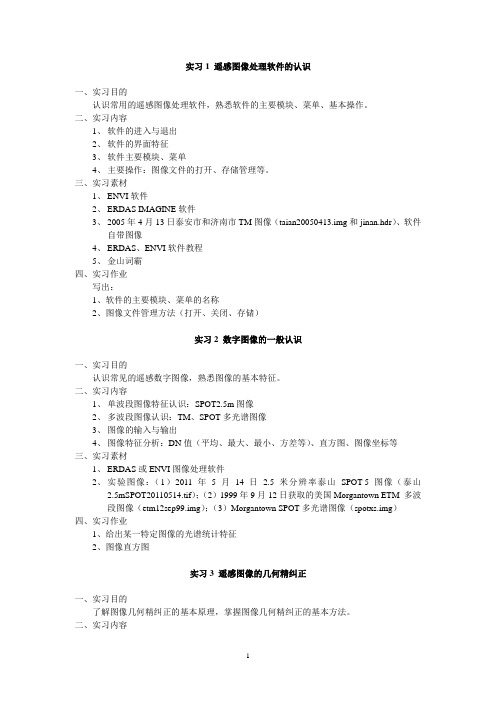
实习1 遥感图像处理软件的认识一、实习目的认识常用的遥感图像处理软件,熟悉软件的主要模块、菜单、基本操作。
二、实习内容1、软件的进入与退出2、软件的界面特征3、软件主要模块、菜单4、主要操作:图像文件的打开、存储管理等。
三、实习素材1、ENVI软件2、ERDAS IMAGINE软件3、2005年4月13日泰安市和济南市TM图像(taian20050413.img和jinan.hdr)、软件自带图像4、ERDAS、ENVI软件教程5、金山词霸四、实习作业写出:1、软件的主要模块、菜单的名称2、图像文件管理方法(打开、关闭、存储)实习2 数字图像的一般认识一、实习目的认识常见的遥感数字图像,熟悉图像的基本特征。
二、实习内容1、单波段图像特征认识:SPOT2.5m图像2、多波段图像认识:TM、SPOT多光谱图像3、图像的输入与输出4、图像特征分析:DN值(平均、最大、最小、方差等)、直方图、图像坐标等三、实习素材1、ERDAS或ENVI图像处理软件2、实验图像:(1)2011年5月14日 2.5米分辨率泰山SPOT-5图像(泰山2.5mSPOT20110514.tif);(2)1999年9月12日获取的美国Morgantown ETM 多波段图像(etm12sep99.img);(3)Morgantown SPOT多光谱图像(spotxs.img)四、实习作业1、给出某一特定图像的光谱统计特征2、图像直方图实习3 遥感图像的几何精纠正一、实习目的了解图像几何精纠正的基本原理,掌握图像几何精纠正的基本方法。
二、实习内容对给定的遥感图像进行几何精纠正。
打开图像:viewer SPOTxs.img(或泰山TM20100427.img)打开地形图:viewer TOPO.sid(或泰山地形图.tif)建立待校正图像与地形图的关联:图像viewer中的raster下拉菜单选geometric correction—在set geometric model中选polynomial—在polynomial model properties下的project界面中选set projection from GCP tool—在出现的对话框中选exiting viewer,然后在地形图viewer中点击一下。
《遥感数字图像处理》实验指导书425301

《遥感数字图像处理》实验一、遥感图像处理软件介绍(2学时,验证性)实验二、遥感图像辐射增强(2学时,验证性)实验三、遥感图像空间增强(2学时,验证性)实验四、遥感图像光谱增强(2学时,验证性)实验五、遥感图像非监督分类(2学时,设计性)实验六、遥感图像监督分类(2学时,设计性)实验七、遥感图像专家分类(2学时,设计性)实验八、遥感图像分析(2学时,设计性)实验九、遥感图像空间建模(2学时,设计性)实验十、遥感图像几何校正(4学时,设计性)实验十一、遥感影像制图(2学时,设计性)实验一、遥感图像处理软件介绍国外常用的ERDAS、PCI、ENVI、ER-MAPPER及国内的GEOIMAGE等商业化软件。
1 ERDAS IMAGINE软件概述ERDAS IMAGINE是以模块化的方式提供给用户的,用户可以根据自己的应用要求,资金状况合理地选择不同功能模块及其组合,对系统进行裁剪,以便充分利用软硬件资源,最大限度地满足专业应用要求。
ERDAS IMAGINE面向不同需求的用户,对于系统的扩展功能采用开放的体系结构,以IMAGINE Essentials、IMAGINE Advantage、IMAGINE Professional的形式为用户提供了低、中、高3档产品架构,并有丰富的功能扩展模块提供用户选择,使产品模块的组合具有极大的灵活性。
1)IMAGINE Essentials级IMAGINE Essentials是一个花费较少、包括有制图和可视化核心功能的图像工具软件。
利用该软件,可完成图像的二维/三维显示、数据输人、排序与管理、地图配准、专题制图及简单的分析。
可以集成使用多种数据类型,并易于升级到其他ERDAS公司的产品。
其主要内容有:●数据的输人与输出;●影像库管理;●图像处理/几何校正;●影像/矢量编辑;●非监督分类(ISoDATA);●三维可视化;●专题地图生产。
可扩充的模块如下:(1)vector模块。
ENVI遥感图像处理与分析实验指导
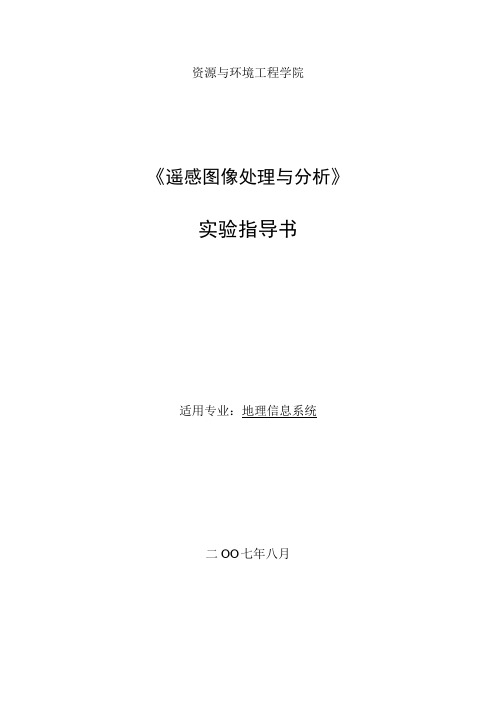
资源与环境工程学院《遥感图像处理与分析》实验指导书适用专业:地理信息系统二OO 七年八月前言本课程主要是使学生在掌握遥感数字图像原理的基础上,学会相关图像处理软件的应用,从而进一步巩固在理论课学习中所掌握的知识。
为使学生更好地理解和深刻地把握这些知识,必须通过对软件的操作训练,以培养综合运用数字图像解决实际问题的能力。
本课程实验全为综合性实验。
ENVI是一个完善的数字图像处理系统,它具有全面分析卫星和航空遥感影像的能力,它能在各种计算机操作平台上提供强大新颖的友好界面,显示和分析任何数据尺寸和类型的影像。
为培养学生较强的动手能力,掌握不同的专业图像处理系统,有助于学生对专业知识的灵活运用。
通过《遥感原理与方法》课程的学习和对泰坦图像处理系统的操作,同学门在对数字图像的理解上已有了一定有掌握,在此基础上,通过对ENVI的学习,将基本能解决一般的数字图像处理问题。
为今后从事相关工作打下良的理论与实践基础。
本指导书是针对我院地理信息系统专业本科教学特点而编写的,旨在通过本教材的学习,尽快掌握ENVI的一般功能。
本指导书也可作为非地理信息系统专业本科生及研究生遥感图像处理实验参考教材。
目录实验一 ENVI基本功能 (1)一、实验目的 (1)二、实验内容 (1)三、实验原理、方法和手段 (1)四、实验组织运行要求 (1)五、实验条件 (1)六、实验步骤 (1)启动ENVI (1)打开影像文件 (2)熟悉显示窗口 (2)鼠标键的使用方法 (4)显示影像剖面廓线 (4)进行快速对比度拉伸 (6)显示交互式的散点图 (6)加载一幅彩色影像 (7)链接两个显示窗口 (7)选择感兴趣区 (8)对影像进行注记 (10)添加网格 (10)七、思考题 (10)实验二全色影像和矢量叠合显示 (11)一、实验目的 (11)二、实验内容 (11)三、实验原理、方法和手段 (11)四、实验组织运行要求 (11)五、实验条件 (11)六、实验步骤 (12)打开一个全色(SPOT)影像文件 (12)进行交互式的对比度拉伸 (13)彩色制图 (15)像素定位器 (15)显示光标位置处的地理坐标 (15)交互式滤波处理 (16)查看GeoSpot地图信息 (16)打开并叠合DXF矢量文件 (17)基本地图制图 (19)保存和输出影像 (20)七、思考题 (20)实验三影像地理坐标定位和配准 (21)一、实验目的 (21)二、实验内容 (21)四、实验组织运行要求 (22)五、实验条件 (22)六、实验步骤 (23)(一)带地理坐标的数据和影像地图 (23)打开并显示SPOT数据 (23)修改ENVI头文件中的地图信息 (23)光标位置/值 (24)叠合地图公里网 (24)叠合地图注记 (25)输出到影像或Postscript文件 (26)(二)影像到影像的配准 (26)打开并显示Landsat TM影像文件 (26)显示光标位置/值 (26)开始进行影像配准并加载地面控制点 (26)校正影像 (27)(三)影像到地图的配准 (28)(四)对不同分辨率的带地理坐标的数据集进行HSV融合 (28)分别打开TM与SPOT影像 (28)进行HSV变换融合 (28)实验四基于影像自带几何信息的地理坐标定位 (28)一、实验目的 (28)二、实验内容 (29)三、实验原理、方法和手段 (29)四、实验组织运行要求 (30)五、实验条件 (30)六、实验步骤 (30)打开并显示HyMap数据 (30)查看未校正影像特征 (30)查看IGM文件 (31)使用IGM文件对影像进行几何校正 (31)查看GLT文件 (32)使用GLT文件对影像进行几何纠正 (32)使用地图投影创建GLT (32)实验五多光谱遥感影像分类 (34)一、实验目的 (34)二、实验内容 (34)三、实验原理、方法和手段 (34)非监督分类 (34)经典的多光谱监督分类 (34)波谱分类方法 (35)分类后处理 (36)四、实验组织运行要求 (36)五、实验条件 (36)打开影像 (37)查看影像颜色 (37)光标位置/值 (38)查看波谱曲线 (38)非监督法分类 (38)监督法分类 (40)波谱分类方法 (42)分类后处理 (44)将类转换为矢量层 (46)使用注记功能添加分类图例 (47)实验报告 (48)其它说明 (48)实验报告的基本内容及要求 (49)****大学实验报告 (50)实验一 ENVI基本功能实验学时:6学时实验类型:验证性实验要求:必修一、实验目的了解ENVI基本信息、基本概念及其主要特性。
数字图像处理课内实验指导卢霞
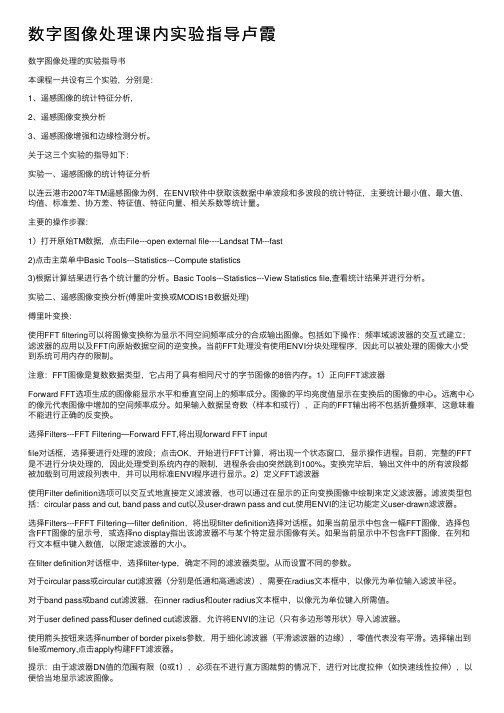
数字图像处理课内实验指导卢霞数字图像处理的实验指导书本课程⼀共设有三个实验,分别是:1、遥感图像的统计特征分析,2、遥感图像变换分析3、遥感图像增强和边缘检测分析。
关于这三个实验的指导如下:实验⼀、遥感图像的统计特征分析以连云港市2007年TM遥感图像为例,在ENVI软件中获取该数据中单波段和多波段的统计特征,主要统计最⼩值、最⼤值、均值、标准差、协⽅差、特征值、特征向量、相关系数等统计量。
主要的操作步骤:1)打开原始TM数据,点击File---open external file----Landsat TM---fast2)点击主菜单中Basic Tools---Statistics---Compute statistics3)根据计算结果进⾏各个统计量的分析。
Basic Tools---Statistics---View Statistics file,查看统计结果并进⾏分析。
实验⼆、遥感图像变换分析(傅⾥叶变换或MODIS1B数据处理)傅⾥叶变换:使⽤FFT filtering可以将图像变换称为显⽰不同空间频率成分的合成输出图像。
包括如下操作:频率域滤波器的交互式建⽴;滤波器的应⽤以及FFT向原始数据空间的逆变换。
当前FFT处理没有使⽤ENVI分块处理程序,因此可以被处理的图像⼤⼩受到系统可⽤内存的限制。
注意:FFT图像是复数数据类型,它占⽤了具有相同尺⼨的字节图像的8倍内存。
1)正向FFT滤波器Forward FFT选项⽣成的图像能显⽰⽔平和垂直空间上的频率成分。
图像的平均亮度值显⽰在变换后的图像的中⼼。
远离中⼼的像元代表图像中增加的空间频率成分。
如果输⼊数据呈奇数(样本和或⾏),正向的FFT输出将不包括折叠频率,这意味着不能进⾏正确的反变换。
选择Filters---FFT Filtering—Forward FFT,将出现forward FFT inputfile对话框,选择要进⾏处理的波段;点击OK,开始进⾏FFT计算,将出现⼀个状态窗⼝,显⽰操作进程。
数字遥感图像处理实验指导书
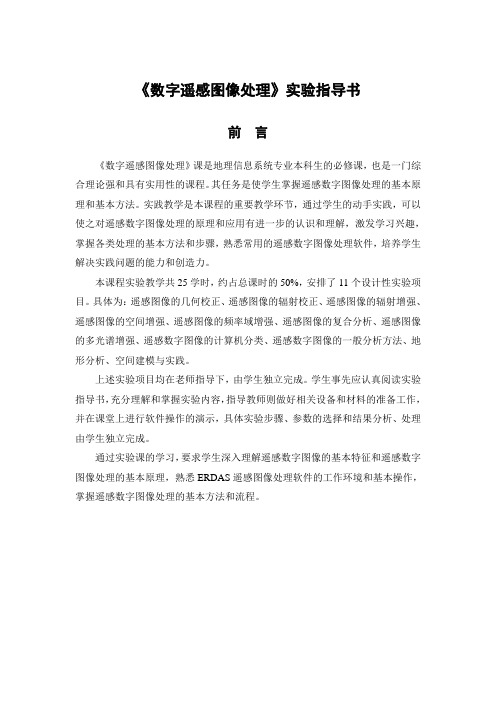
《数字遥感图像处理》实验指导书前言《数字遥感图像处理》课是地理信息系统专业本科生的必修课,也是一门综合理论强和具有实用性的课程。
其任务是使学生掌握遥感数字图像处理的基本原理和基本方法。
实践教学是本课程的重要教学环节,通过学生的动手实践,可以使之对遥感数字图像处理的原理和应用有进一步的认识和理解,激发学习兴趣,掌握各类处理的基本方法和步骤,熟悉常用的遥感数字图像处理软件,培养学生解决实践问题的能力和创造力。
本课程实验教学共25学时,约占总课时的50%,安排了11个设计性实验项目。
具体为:遥感图像的几何校正、遥感图像的辐射校正、遥感图像的辐射增强、遥感图像的空间增强、遥感图像的频率域增强、遥感图像的复合分析、遥感图像的多光谱增强、遥感数字图像的计算机分类、遥感数字图像的一般分析方法、地形分析、空间建模与实践。
上述实验项目均在老师指导下,由学生独立完成。
学生事先应认真阅读实验指导书,充分理解和掌握实验内容,指导教师则做好相关设备和材料的准备工作,并在课堂上进行软件操作的演示,具体实验步骤、参数的选择和结果分析、处理由学生独立完成。
通过实验课的学习,要求学生深入理解遥感数字图像的基本特征和遥感数字图像处理的基本原理,熟悉ERDAS遥感图像处理软件的工作环境和基本操作,掌握遥感数字图像处理的基本方法和流程。
实验一遥感图像的几何校正一、目的和要求:通过实习操作,理解遥感图像几何校正的基本原理和意义,掌握遥感图像几何校正的基本方法和步骤,熟悉ERDAS软件中图像几何校正的操作流程。
二、实验内容在ERDAS软件中,采用多项式纠正方法对遥感图像进行几何精校正。
三、原理和方法遥感图像的几何校正是指消除原始图像中的几何变形,产生一幅符合某种地图投影或图形表达要求的新图像的过程,分为几何粗校正和精校正两种。
几何粗校正是根据卫星轨道公式将卫星的位置、姿态、轨道及扫描特征作为时间函数加以计算,来确定每条扫描线上的像元坐标,这些在卫星地面站已经处理。
《遥感数字图像处理》实验指导书42530
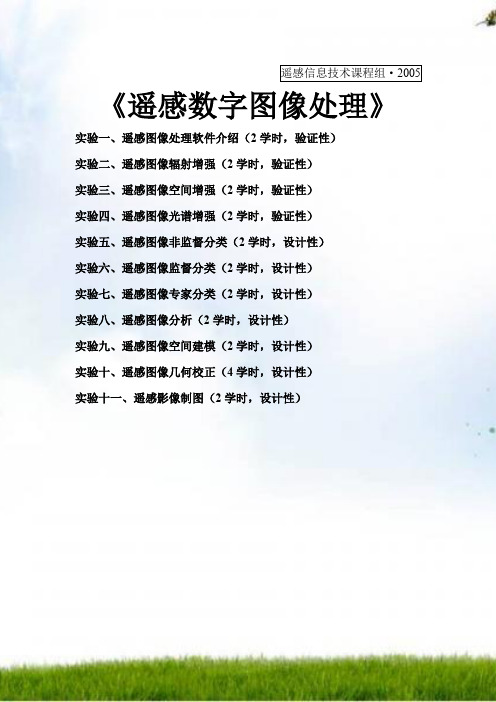
遥感信息技术课程组·2005 《遥感数字图像处理》实验一、遥感图像处理软件介绍(2学时,验证性)实验二、遥感图像辐射增强(2学时,验证性)实验三、遥感图像空间增强(2学时,验证性)实验四、遥感图像光谱增强(2学时,验证性)实验五、遥感图像非监督分类(2学时,设计性)实验六、遥感图像监督分类(2学时,设计性)实验七、遥感图像专家分类(2学时,设计性)实验八、遥感图像分析(2学时,设计性)实验九、遥感图像空间建模(2学时,设计性)实验十、遥感图像几何校正(4学时,设计性)实验十一、遥感影像制图(2学时,设计性)实验一、遥感图像处理软件介绍ERDAS Imagine遥感图像处理软件简介国外常用的ERDAS、PCI、ENVI、ER-MAPPER及国内的GEOIMAGE等商业化软件。
1 ERDAS IMAGINE软件概述ERDAS IMAGINE是以模块化的方式提供给用户的,用户可以根据自己的使用要求,资金状况合理地选择不同功能模块及其组合,对系统进行裁剪,以便充分利用软硬件资源,最大限度地满足专业使用要求。
ERDAS IMAGINE面向不同需求的用户,对于系统的扩展功能采用开放的体系结构,以IMAGINE Essentials、IMAGINE Advantage、IMAGINE Professional的形式为用户提供了低、中、高3档产品架构,并有丰富的功能扩展模块提供用户选择,使产品模块的组合具有极大的灵活性。
1)IMAGINE Essentials级IMAGINE Essentials是一个花费较少、包括有制图和可视化核心功能的图像工具软件。
利用该软件,可完成图像的二维/三维显示、数据输人、排序和管理、地图配准、专题制图及简单的分析。
可以集成使用多种数据类型,并易于升级到其他ERDAS公司的产品。
其主要内容有:●数据的输人和输出;●影像库管理;●图像处理/几何校正;●影像/矢量编辑;●非监督分类(ISoDATA);●三维可视化;●专题地图生产。
原数字摄影测量与遥感图像处理实习指导书1
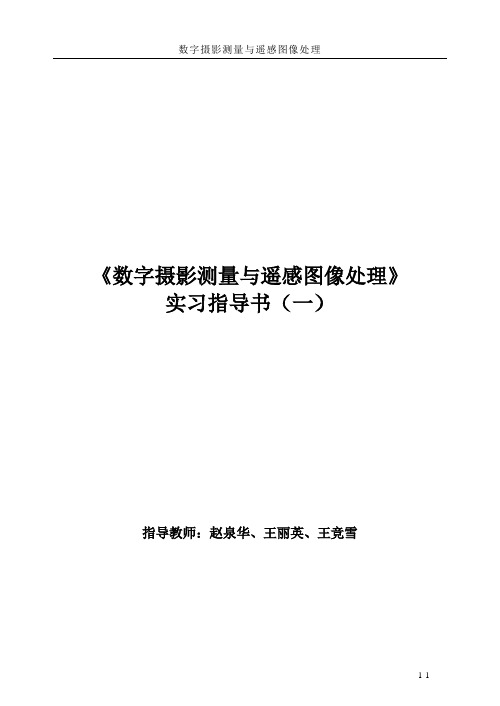
《数字摄影测量与遥感图像处理》实习指导书(一)指导教师:赵泉华、王丽英、王竞雪一、实习目的“数字摄影测量测图”实习课程是测绘工程专业的一门重要专业课。
数字摄影测量测图实习是一个综合性很强的实习,它是对摄影测量课程中所学摄影测量及相关专业的综合应用。
该实习应用VirtuoZo系统来完成。
通过该实习了解摄影测量的生产流程,并掌握摄影测量的专业技能(立体观测),制作出符合生产要求的4D产品:数字高程模型(Digital Elevation Model,缩写DEM);数字正射影像图(Digital Orthophoto Map,缩写DOM);数字线划地图(Digital Elevation Model,缩写DLG);数字栅格地图(Digital Raster Graphic,缩写DRG)。
二、实验项目的基本要求⒈了解数字摄影测量的生产流程和对数字摄影测量系统的认识,了解VirtuoZo NT系统的运行环境及软件模块的操作特点,了解实习工作流程;⒉掌握内定向、相对定向、绝对定向参数解算,沿核线重采样,为后面的立体量测做好准备工作;⒊熟悉测图、图形编辑;⒋掌握DEM、正射影像图制作。
三、计划和安排实习一预备知识(1节)实习二数据准备(2节)实习三制作数字高程模型(DEM)(4节)实验四制作数字正射影像 (DOM) (2节)实验五制作数字线划地图(DLG)(3节)实习六 4D产品成果分析(2节)实习一预备知识数字摄影测量:由计算机视觉(其核心是影像匹配与识别)代替人眼的立体量测与识别,完成影像几何物理信息的自动提取。
4d产品生产实习是一个综合性很强的实习,它是对四年本科所学摄影测量及相关专业的综合应用。
该实习在数字摄影测量实习的基础上进行,应用VirtuoZo NT系统来完成。
不仅要求掌握4d生产的基本原理与方法,而且强调摄影测量的专业技能(立体观测),制作出符合生产要求的4d产品。
§ 1.1 目地与要求本单元实习是通过阅读实习指导书,了解4d的基本概念,了解VirtuoZo NT系统的运行环境及软件模块的操作特点,了解实习工作流程,从而能对4d产品生产实习有个整体概念。
ENVI遥感图像处理实习指导手册

ENVI遥感图像处理实习指导手册实习一 ENVI软件基本功能菜单的认识与掌握1.学时:42.目的和要求:认识和熟悉ENVI软件的基本功能菜单,根据菜单的功能分类学习和掌握。
第一部分 ENVI基础1 通用的图像显示概念ENVI中的图像显示由一组三个不同的图像窗口组成:主图像窗口、滚动窗口和缩放窗口。
ENVI 图像显示的一个例子如图1-1所示。
一个显示组的单个图像窗口可以被缩放和放置在屏幕的任何一处。
多个图像的显示可以通过从ENVI的window下拉菜单下的选择Start New Display window来启动,或通过点击可用波段列表内的“New Display”。
图1.1 ENVI的显示窗口(1)主图像窗口主图像窗口由一幅以全分辨率显示的图像的一部分组成。
该窗口在第一次载入一幅图像时自动地被启动。
窗口的起始大小由在envi.cfg配置文件中设置的参数控制。
它也能动态地被缩放。
ENVI允许装载多个主图像窗口及相应的的滚动和缩放窗口。
(2)主图像窗口内的功能菜单在主图像窗口中,功能菜单条包括5个下拉菜单:File,Overlay,Enhance,Tools,Window。
这些菜单共同排列在显示窗口的菜单栏中,使用这些菜单来访问普通的显示操作和交互功能。
(3)滚动窗口滚动窗口是一个以二次抽样的分辨率显示整幅图像的显示窗口。
滚动窗口位置和大小最初在envi.cfg文件中被设置并且可以被修改。
只有要显示的图像比主图像窗口以全分辨率能显示的图像大时,才会出现滚动窗口。
可以动态地将其缩放到任何大小直至全屏。
当练习这一选项时,重采样系数会自动改变以适用于新的图像大小。
重采样系数出现在滚动窗口标题栏的括号内。
对于滚动窗口中被再次重采样的大图像,可以缩放到区域内,并减少重采样系数。
可能出现多个滚动窗口,每个窗口对应于一个已载入的主图像窗口。
(4)缩放窗口缩放窗口是一个小的图像显示窗口,它以用户自定义的缩放系数使用像元复制来显示主图像窗口的一部分。
遥感图像处理实习指导书
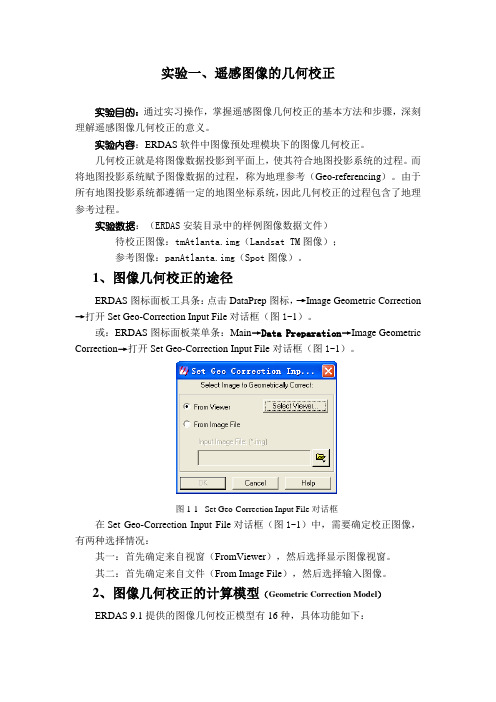
实验一、遥感图像的几何校正实验目的:通过实习操作,掌握遥感图像几何校正的基本方法和步骤,深刻理解遥感图像几何校正的意义。
实验内容:ERDAS软件中图像预处理模块下的图像几何校正。
几何校正就是将图像数据投影到平面上,使其符合地图投影系统的过程。
而将地图投影系统赋予图像数据的过程,称为地理参考(Geo-referencing)。
由于所有地图投影系统都遵循一定的地图坐标系统,因此几何校正的过程包含了地理参考过程。
实验数据:(ERDAS安装目录中的样例图像数据文件)待校正图像:tmAtlanta.img(Landsat TM图像);参考图像:panAtlanta.img(Spot图像)。
1、图像几何校正的途径ERDAS图标面板工具条:点击DataPrep图标,→Image Geometric Correction →打开Set Geo-Correction Input File对话框(图1-1)。
或:ERDAS图标面板菜单条:Main→Data Preparation→Image Geometric Correction→打开Set Geo-Correction Input File对话框(图1-1)。
图1-1 Set Geo-Correction Input File对话框在Set Geo-Correction Input File对话框(图1-1)中,需要确定校正图像,有两种选择情况:其一:首先确定来自视窗(FromViewer),然后选择显示图像视窗。
其二:首先确定来自文件(From Image File),然后选择输入图像。
2、图像几何校正的计算模型(Geometric Correction Model)ERDAS 9.1提供的图像几何校正模型有16种,具体功能如下:3、图像校正的具体过程第一步:显示图像文件(Display Image Files)首先,在ERDAS图标面板中点击Viewer图表两次,打开两个视窗(Viewer1/Viewer2),并将两个视窗平铺放置,操作过程如下:ERDAS图表面板菜单条:Session→Title Viewers然后,在Viewer1中打开需要校正的Lantsat图像:tmAtlanta,img在Viewer2中打开作为地理参考的校正过的SPOT图像:panAtlanta,img 第二步:启动几何校正模块(Geometric Correction Tool)Viewer1菜单条:Raster→Geometric Correction→打开Set Geometric Model对话框(2)→选择多项式几何校正模型:Polynomial→OK→同时打开Geo Correction Tools对话框(3)和Polynomial Model Properties对话框(4)。
《数字图像处理》实验指导书
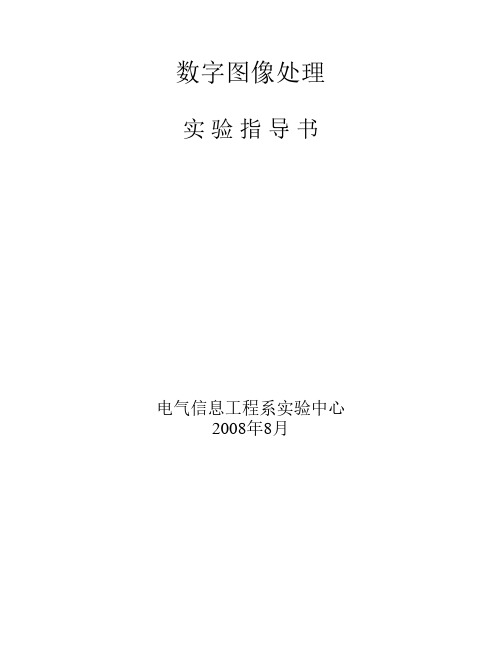
数字图像处理实验指导书电气信息工程系实验中心2008年8月目 录实验一、数字图像获取实验二、图像的傅立叶变换实验三、图像增强实验四、图像压缩实验一、数字图像获取一、实验目的1.掌握使用扫描仪等数字化设备以及计算机获取数字图像的方法;2.修改图像的存储格式。
二、实验仪器1.计算机;2.扫描仪(或数码相机、数字摄像机)及其驱动程序盘;3.图像处理软件(画图,photoshop, Microsoft photo edit等);4.记录用的笔、纸。
三、 实验内容用扫描仪获取图像也是图像的数字化过程的方法之一,扫描仪按种类可以分为手持扫描仪,台式扫描仪和滚筒式扫描仪(鼓形扫描仪)。
扫描仪的主要性能指标有x、y方向的分辨率、色彩分辨率(色彩位数)、扫描幅面和接口方式等。
各类扫描仪都标明了它的光学分辨率和最大分辨率。
分辨率的单位是dpi,dpi是英文Dot Per Inch的缩写,意思是每英寸的像素点数。
扫描仪工作时,首先由光源将光线照在欲输入的图稿上,产生表示图像特征的反射光(反射稿)或透射光(透射稿)。
光学系统采集这些光线,将其聚焦在CCD上,由CCD将光信号转换为电信号,然后由电路部分对这些信号进行A/D转换及处理,产生对应的数字信号输送给计算机。
当机械传动机构在控制电路的控制下,带动装有光学系统和CCD的扫描头与图稿进行相对运动,将图稿全部扫描一遍,一幅完整的图像就输入到计算机中去了。
图1.1扫描仪的工作原理扫描仪扫描图像的步骤是:首先将欲扫描的原稿正面朝下铺在扫描仪的玻璃板上,原稿可以是文字稿件或者图纸照片;然后启动扫描仪驱动程序后,安装在扫描仪内部的可移动光源开始扫描原稿。
为了均匀照亮稿件,扫描仪光源为长条形,并沿y方向扫过整个原稿;照射到原稿上的光线经反射后穿过一个很窄的缝隙,形成沿x方向的光带,又经过一组反光镜,由光学透镜聚焦并进入分光镜,经过棱镜和红绿蓝三色滤色镜得到的RGB三条彩色光带分别照到各自的CCD上,CCD将RGB光带转变为模拟电子信号,此信号又被A/D变换器转变为数字电子信号。
- 1、下载文档前请自行甄别文档内容的完整性,平台不提供额外的编辑、内容补充、找答案等附加服务。
- 2、"仅部分预览"的文档,不可在线预览部分如存在完整性等问题,可反馈申请退款(可完整预览的文档不适用该条件!)。
- 3、如文档侵犯您的权益,请联系客服反馈,我们会尽快为您处理(人工客服工作时间:9:00-18:30)。
遥感数字图像处理实验指导书实验一、ERDAS视窗的基本操作实验目的:初步了解目前主流的遥感图象处理软件ERDAS的主要功能模块,在此基础上,掌握视窗操作模块的功能和操作技能,为遥感图像的几何校正等后续实习奠定基础。
实验内容:视窗功能介绍;文件菜单操作;实用菜单操作;显示菜单操作;矢量和删格菜单操作等。
视窗操作是ERDAS软件操作的基础, ERDAS所有模块都涉及到视窗操作。
本实验要求掌握视窗的基本功能,熟练掌握图像显示操作和矢量菜单操作,从而为深入理解和学习ERDAS软件打好基础。
实验数据:wx98tm1-57.img;wx98spot_pan.img;wx98tm543.img以及ERDAS 安装目录中的若干样例图像数据文件。
1、视窗功能简介二维视窗(图1-1)是显示删格图像、矢量图形、注记文件、AOI等数据层的主要窗口。
通过实际操作,掌握视窗菜单的主要功能、视窗工具功能。
图1-1 二维视窗重点掌握ERDAS图表面板菜单条;ERDAS图表面板工具条;掌握视窗菜单功能和视窗工具功能等基本操作。
2、图像显示操作(Display an Image)第一步:启动程序(Start Program)视窗菜单条:File→open→ RasterLayer→Select Layer To Add对话框。
第二步:确定文件(Determine File)在Select Layer To Add对话框中有File和Raster Option两个选择项,其中File就是用于确定图像文件的,具体内容和操作实例如表。
第三步:设置参数(Raster option)图1-2 参数设置第四步:打开图像(Open Raster Layer)4、实用菜单操作了解光标查询功能;量测功能;数据叠加功能;文件信息操作;三维图像操作等。
4、显示菜单操作掌握文件显示顺序(图1-3);显示比例;显示变换操作等。
5、矢量菜单操作矢量菜单操作功能是ERDAS软件将遥感与地理信息系统相结合的一个体现。
主要介绍矢量操作的有关命令,这是本次实验的重点掌握内容。
指导学生掌握适量工具面板功能,在此基础上重点掌握矢量文件的生成与编辑。
矢量文件的生成与编辑:第一步:打开图像文件第二步:创建图形文件第三步:绘制图形要素第四步:保存矢量文件在此基础上,指导学生掌握:改变矢量要素形状;调整矢量要素特征;编辑矢量属性数据等有关矢量操作。
图1-3 图层显示顺序实验三、遥感图像的几何校正实验目的:通过实习操作,掌握遥感图像几何校正的基本方法和步骤,深刻理解遥感图像几何校正的意义。
实验内容:ERDAS软件中图像预处理模块下的图像几何校正。
几何校正就是将图像数据投影到平面上,使其符合地图投影系统的过程。
而将地图投影系统赋予图像数据的过程,称为地里参考(Geo-referencing)。
由于所有地图投影系统都遵循一定的地图坐标系统,因此几何校正的过程包含了地理参考过程。
实验数据:wx98tm1-57.img(待校正图像);wx98spot_pan.img(参考图像);ERDAS安装目录中的若干样例图像数据文件。
ERDAS图标面板工具条:点击DataPrep图标,→Image Geometric Correction →打开Set Geo-Correction Input File对话框(图2-1)。
ERDAS图标面板菜单条:Main→Data Preparation→Image Geometric Correction→打开Set Geo-Correction Input File对话框(图2-1)。
图2-1 Set Geo-Correction Input File对话框在Set Geo-Correction Input File对话框(图1)中,需要确定校正图像,有两种选择情况:其一:首先确定来自视窗(FromViewer),然后选择显示图像视窗。
其二:首先确定来自文件(From Image File),然后选择输入图像。
2、图像几何校正的计算模型(Geometric Correction Model)ERDAS提供的图像几何校正模型有7种,具体功能如下:第一步:显示图像文件(Display Image Files)首先,在ERDAS图标面板中点击Viewer图表两次,打开两个视窗(Viewer1/Viewer2),并将两个视窗平铺放置,操作过程如下:ERDAS图表面板菜单条:Session→Title Viewers然后,在Viewer1中打开需要校正的Lantsat图像:tmAtlanta,img在Viewer2中打开作为地理参考的校正过的SPOT图像:panAtlanta,img 第二步:启动几何校正模块(Geometric Correction Tool)Viewer1菜单条:Raster→Geometric Correction→打开Set Geometric Model对话框(2)→选择多项式几何校正模型:Polynomial→OK→同时打开Geo Correction Tools对话框(3)和Polynomial Model Properties对话框(4)。
在Polynomial Model Properties对话框中,定义多项式模型参数以及投影参数:→定义多项式次方(Polynomial Order):2→定义投影参数:(PROJECTION):略→Apply→Close→打开GCP Tool Referense Setup 对话框(5)图2-2 Set Geometric Model对话框图2-3 Geo Correction Tools对话框图2-4 Polynomial Properties对话框图2-5 GCP Tool Referense Setup 对话框第三步:启动控制点工具(Start GCP Tools)图2-6 Viewer Selection Instructions首先,在GCP Tool Referense Setup对话框(图5)中选择采点模式:→选择视窗采点模式:Existing Viewer→OK→打开Viewer Selection Instructions指示器(图2-6)→在显示作为地理参考图像panAtlanta,img的Viewer2中点击左键→打开reference Map Information 提示框(图2-7);→OK→此时,整个屏幕将自动变化为如图7所示的状态,表明控制点工具被启动,进入控制点采点状态。
图2-7 reference Map Information 提示框图2-8 控制点采点第四步:采集地面控制点(Ground Control Point)GCP的具体采集过程:在图像几何校正过程中,采集控制点是一项非常重要和繁重的工作,具体过程如下:1、在GCP工具对话框中,点击Select GCP图表,进入GCP选择状态;2、在GCP数据表中,将输入GCP的颜色设置为比较明显的黄色。
3、在Viewer1中移动关联方框位置,寻找明显的地物特征点,作为输入GCP。
4、在GCP工具对话框中,点击Create GCP图标,并在Viewer3中点击左键定点,GCP数据表将记录一个输入GCP,包括其编号、标识码、X坐标和Y坐标。
5、在GCP对话框中,点击Select GCP图标,重新进入GCP选择状态。
6、在GCP数据表中,将参考GCP的颜色设置为比较明显的红色,7、在Viewer2中,移动关联方框位置,寻找对应的地物特征点,作为参考GCP。
8、在GCP工具对话框中,点击Create GCP图标,并在Viewer4中点击左肩顶巅,系统将自动将参考点的坐标(X、Y)显示在GCP数据表中。
9、在GCP对话框中,点击SelectGCP图标,重新进入GCP选择状态,并将光标移回到Viewer1中,准备采集另一个输入控制点。
10、不断重复1-9,采集若干控制点GCP,直到满足所选定的几何模型为止,尔后,没采集一个InputGCP,系统就自动产生一个Ref. GCP,通过移动Ref. GCP可以优化校正模型。
第五步:采集地面检查点(Ground Check Point)以上采集的GCP的类型均为控制点,用于控制计算,建立转换模型及多项式方程,。
下面所要采集的GCP类型是检查点。
(略)第六步:计算转换模型(Compute Transformation)在控制点采集过程中,一般是设置为自动转换计算模型。
所以随着控制点采集过程的完成,转换模型就自动计算生成。
在Geo-Correction Tools对话框中,点击Display Model Properties 图表,可以查阅模型。
第七步:图像重采样(Resample the Image)重采样过程就是依据未校正图像的像元值,计算生成一幅校正图像的过程。
原图像中所有删格数据层都要进行重采样。
ERDAS IMAGE 提供了三种最常用的重采样方法。
略图像重采样的过程:首先,在Geo-Correction Tools对话框中选择Image Resample 图标。
然后,在Image Resample对话框中,定义重采样参数;→输出图像文件明(OutputFile):rectify.img→选择重采样方法(Resample Method):Nearest Neighbor→定义输出图像范围:→定义输出像元的大小:→设置输出统计中忽略零值:→定义重新计算输出缺省值:第八步:保存几何校正模式(Save rectification Model)在Geo-Correction Tools对话框中点击Exit按钮,推出几何校正过程,按照系统提示,选择保存图像几何校正模式,并定义模式文件,以便下一次直接利用。
第九步:检验校正结果(Verify rectification Result)基本方法:同时在两个视窗中打开两幅图像,一幅是矫正以后的图像,一幅是当时的参考图像,通过视窗地理连接功能,及查询光标功能进行目视定性检验。
实验四:遥感图像的增强处理实验目的:通过上机操作,了解空间增强、辐射增强几种遥感图象增强处理的过程和方法,加深对图象增强处理的理解。
实验内容:卷积增强处理;锐化增强处理;直方图均衡化;色彩变换。
ERDAS IMAGE图像解译模块主要包括了图像的空间增强、辐射增强、光谱增强、高光谱工具、傅立叶变换、地形分析以及其他实用功能。
实验数据:wx98tm543.img(待校正图像)与wx98spot_pan.img(参考图像)校正的结果 wx98tm543_warp.img;ERDAS安装目录中的若干样例图像数据文件。
1、卷积增强(Convolution)空间增强技术是利用像元自身及其周围像元的灰度值进行运算,达到增强整个图像之目的。
